drozer工具的安装与使用:之一安装篇
Posted 龙刃(JDragons)
tags:
篇首语:本文由小常识网(cha138.com)小编为大家整理,主要介绍了drozer工具的安装与使用:之一安装篇相关的知识,希望对你有一定的参考价值。
本教程针对于Windows平台下drozer的安装与使用
使用该工具需要JDK的支持,所以使用此工具之前请自行安装 JDK(如有问题的请自行百度其他教程,这里就不赘述了)
还需要安卓调试工具adb的一些支持,请自行配置安装
我用的是安卓开发工具中的adb,因为平时可能会开发一些APP来辅助测试
附上链接:http://pan.baidu.com/s/1o8itZtC 密码:9o6j
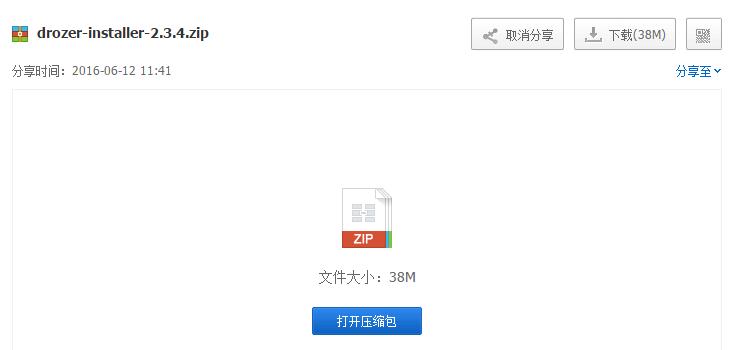
![]()
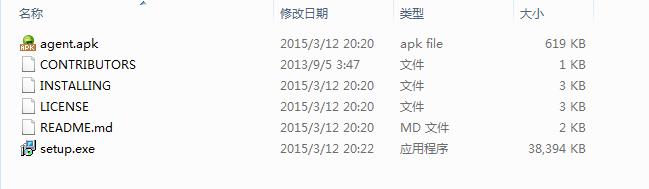
![]()
![]()
![]()
![]()
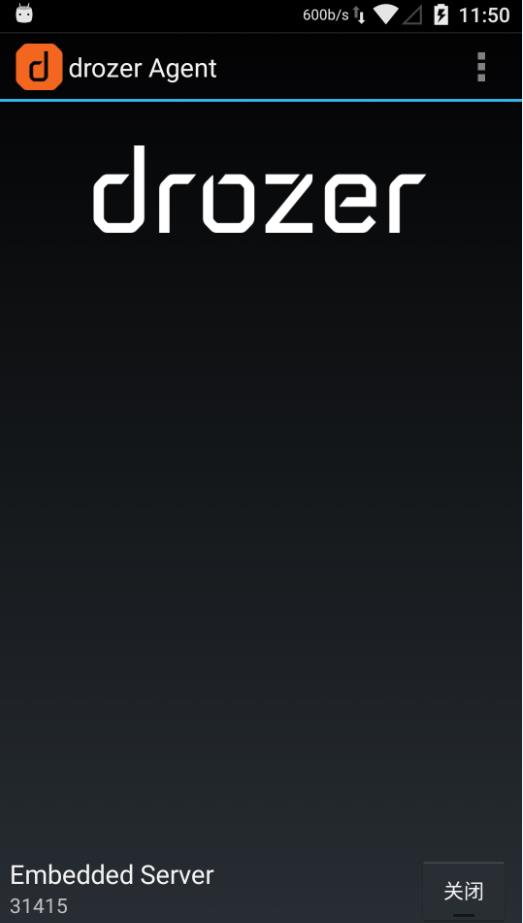
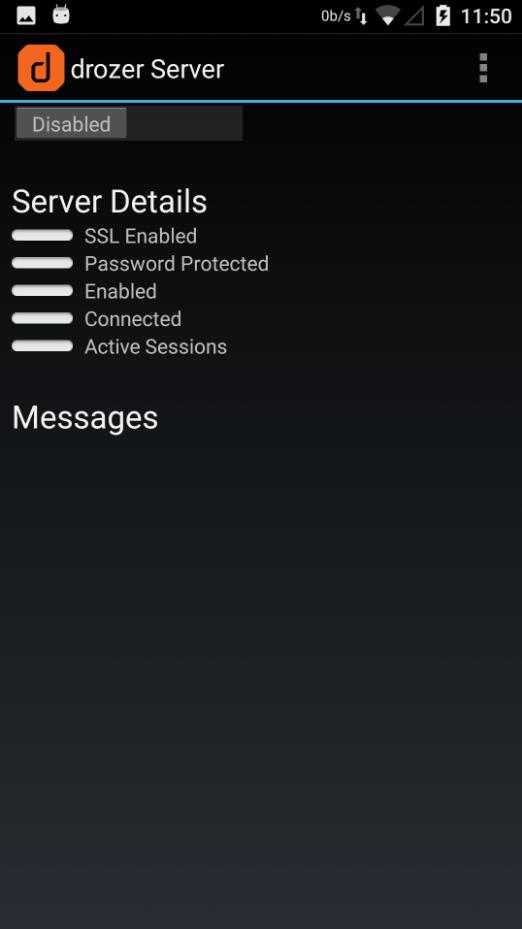
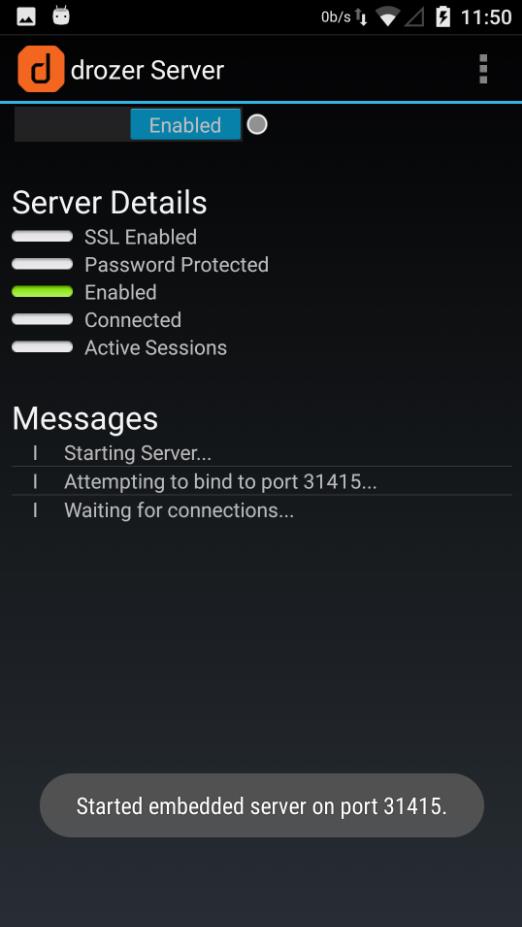
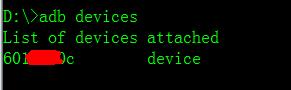
![]()
![]()
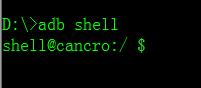
![]()
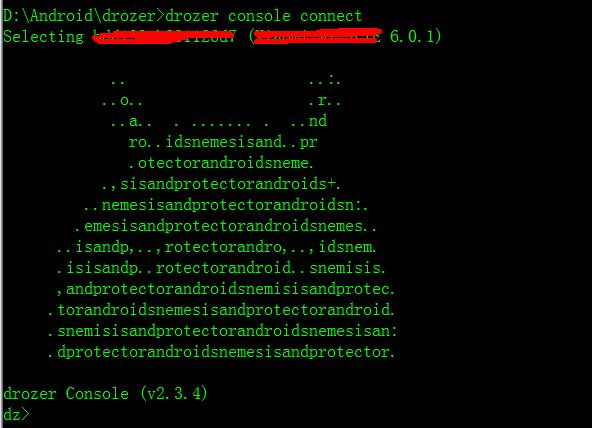
![]()
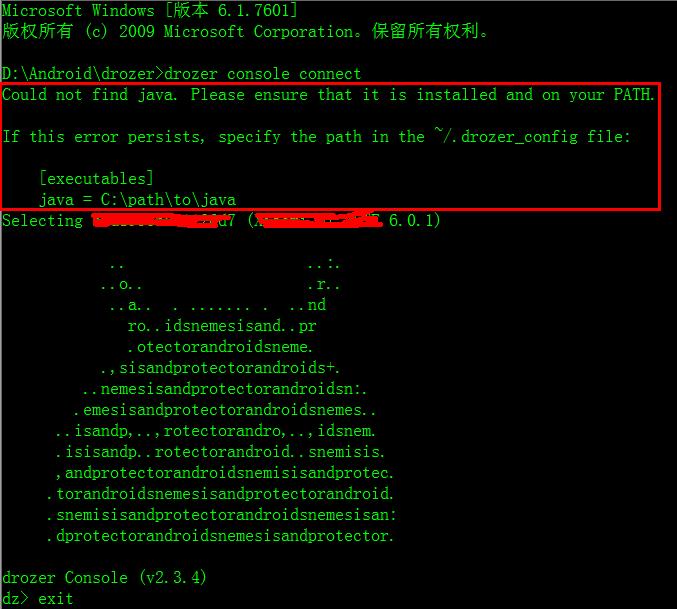
drozer安装
首先下载drozer的安装包
百度云下载链接:http://pan.baidu.com/s/1gfI0hLT 密码:c78h
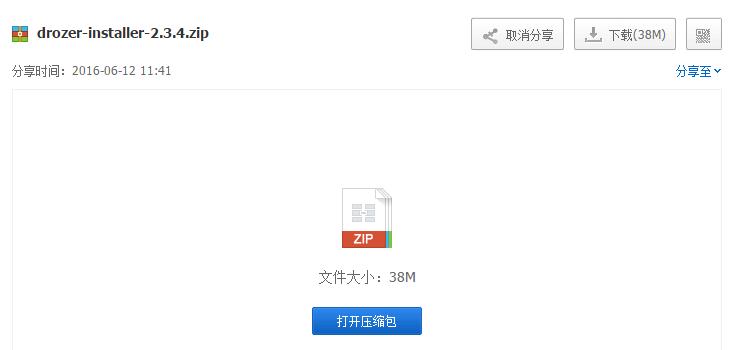
下载解压后的包文件如下:
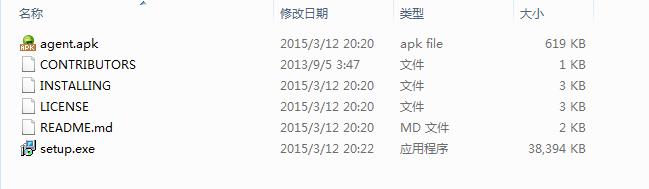
其中 setup.exe 为Windows主机的安装文件 agent.apk 为调试用的安卓手机安装文件
直接运行 setup.exe 进行安装(这里就不进行详细描述了)
agent.apk安装到所要调试的安卓手机中或者虚拟机中
安装完毕之后
在安卓手机上运行agent.apk,并开启监听
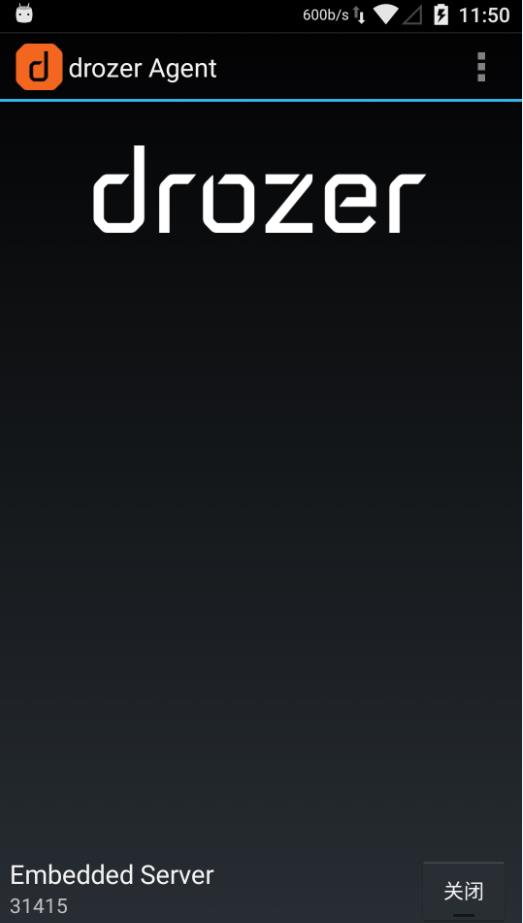
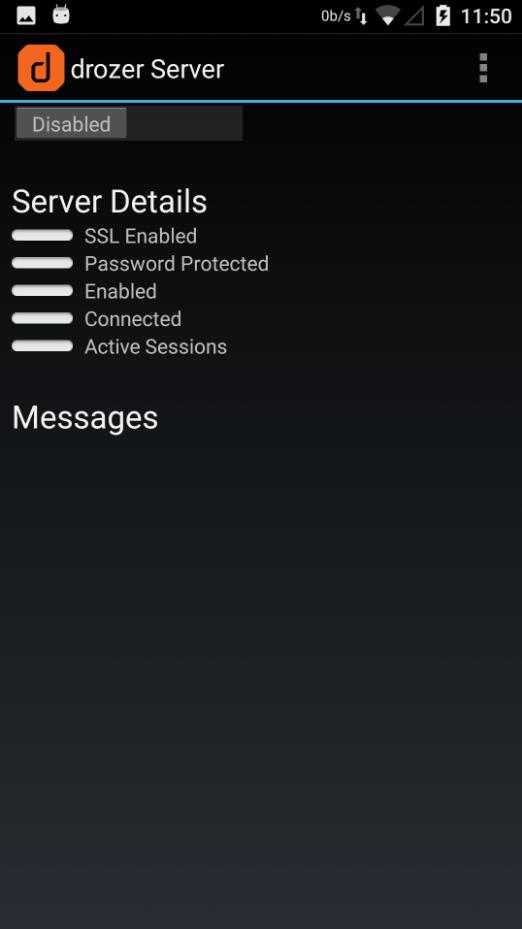
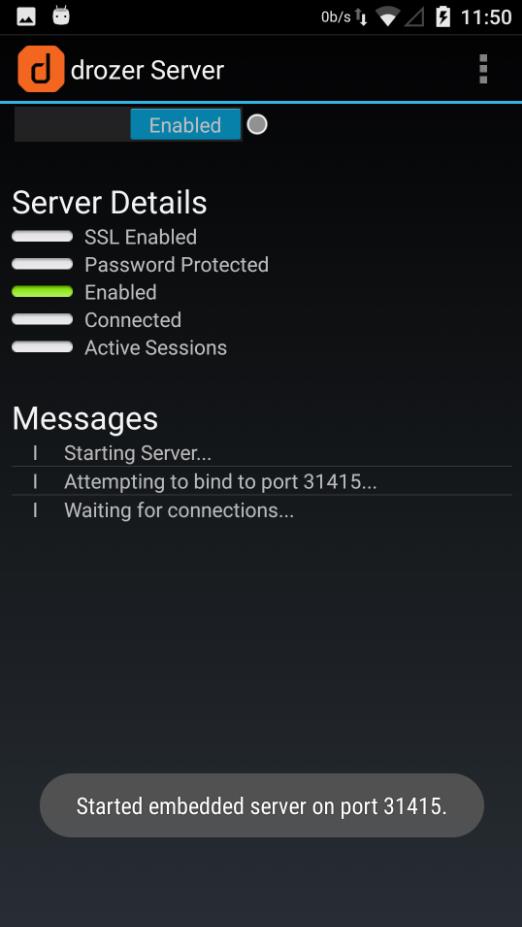
确认adb可以正确连接android手机
如果是使用真机进行测试的话,需要将手机与计算机用数据线进行连接,并且手机需要开启调试模式,并确保计算机可以通过adb与手机进行连接
判断手机是否正常连接的方法:
在adb工具目录下执行:adb devices 命令,看是否能够识别手机,如果能够识别手机则会出现如下情况
(因为提前设置了环境变量所以直接通过命令行即可调用adb)
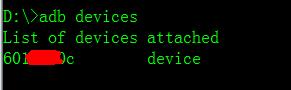
并且执行: adb shell 命令,可以shell连接手机
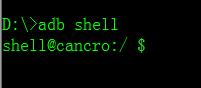
确认可以adb正确连接手机之后进行下一步的操作
运行drozer
这里drozer Server默然监听的为31415端口,所以需要在主机上同样与31415端口进行通信
本地电脑上调用adb执行命令:adb forward tcp:31415 tcp:31415 进行端口转发
正常情况下到drozer安装路径下运行 :drozer console connect 会显示如下界面,之后即可正常运用drozer进行调试Android应用
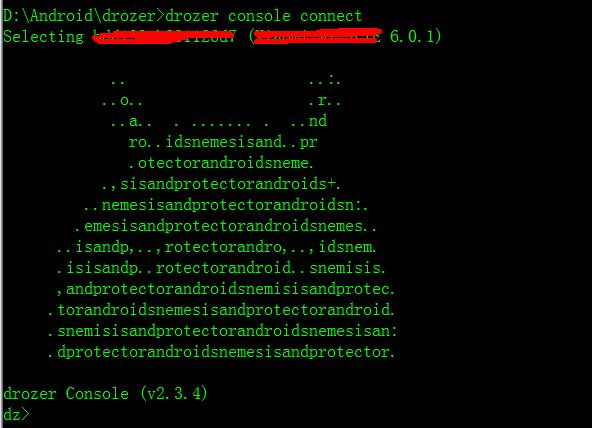
安装使用过程中可能出现的问题
在全部安装完毕之后,执行命令:drozer console connect 可能会提示如下错误信息
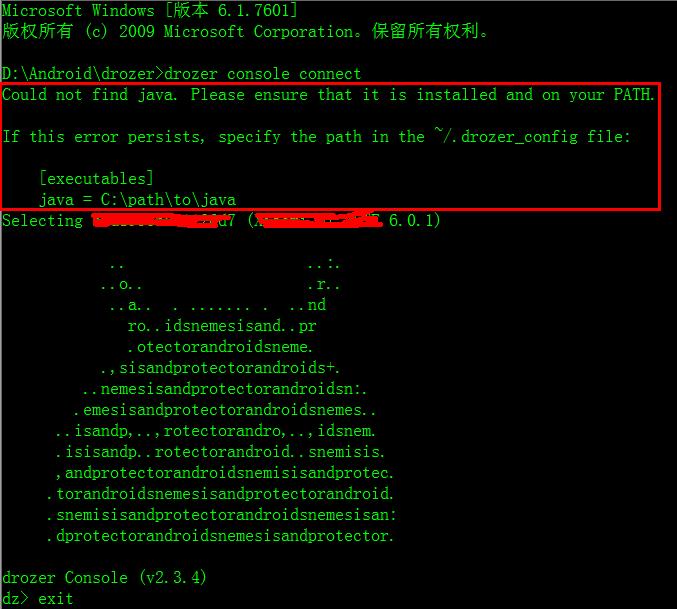
需要检查如下项目
1、JDK是否安装
2、环境变量是否正确配置(命令行下执行:java、javac、java -version 命令是否返回正常数据)
如果以上项目均正常的话可做如下修复:
建立名为 .drozer_config的文件,文件中添加如下内容:
[executables] java=D:\\Java\\jdk1.7.0_65\\bin\\java.exe javac=D:\\Java\\jdk1.7.0_65\\bin\\javac.exe
即java和javac的路径,保存后存放到C:\\Users\\XXX\\ 目录下,其中XXX为当前用户名目录下,之后重新连接成功
如果在win7下此文件.drozer_config 无法命名,解决办法
先把文件名改为1.drozer_config,然后使用命令 rename 1.drozer_config .drozer_config 即可
转载请注明出处,谢谢!
以上是关于drozer工具的安装与使用:之一安装篇的主要内容,如果未能解决你的问题,请参考以下文章